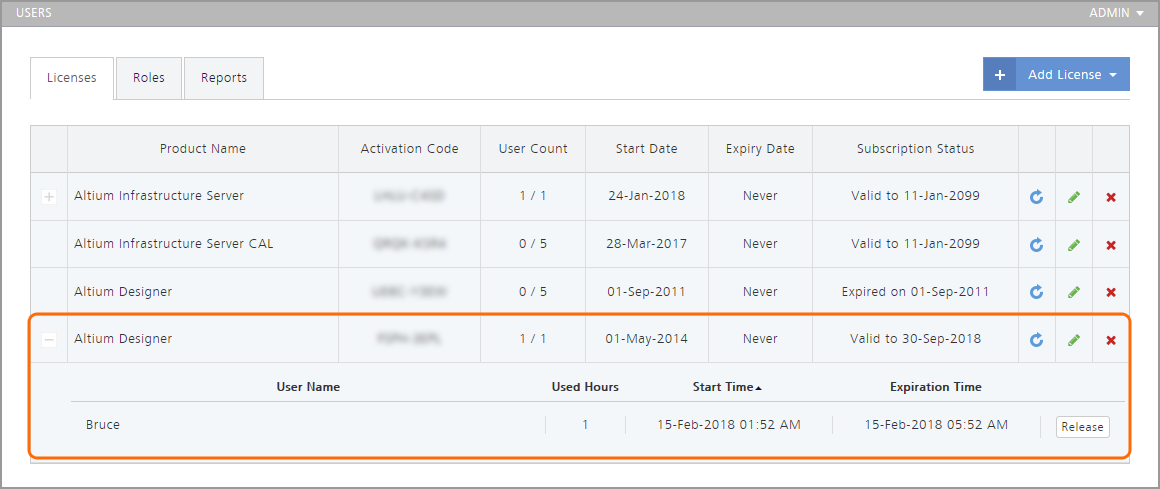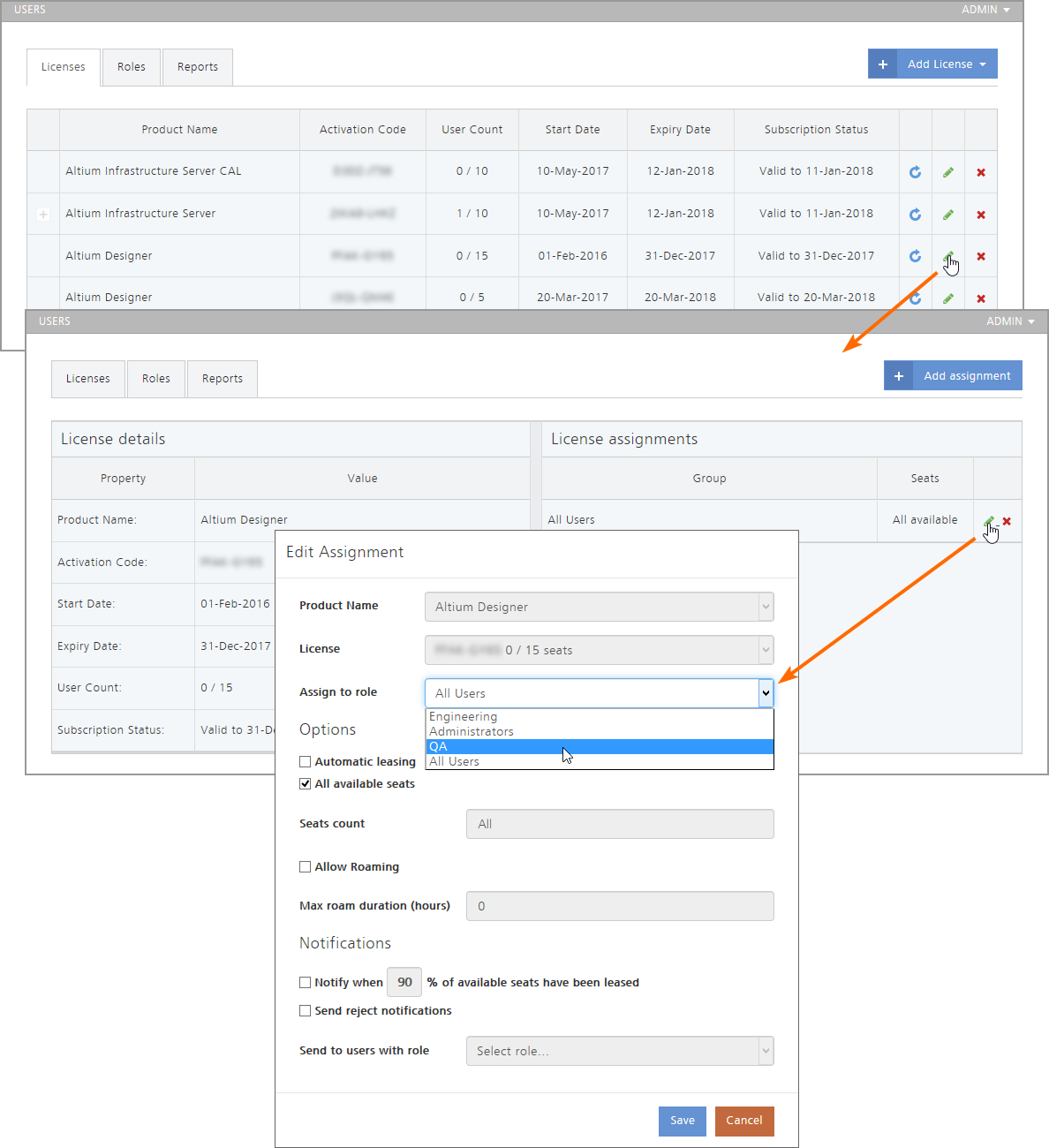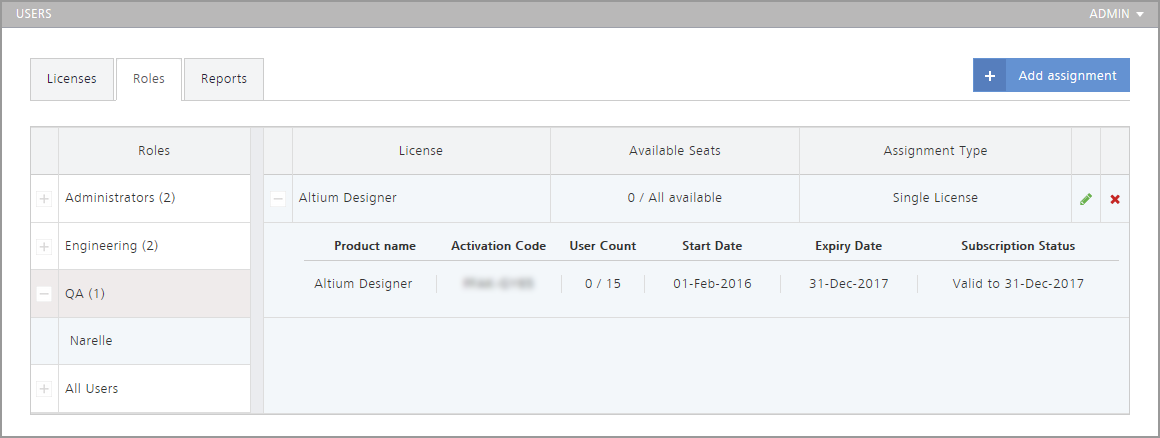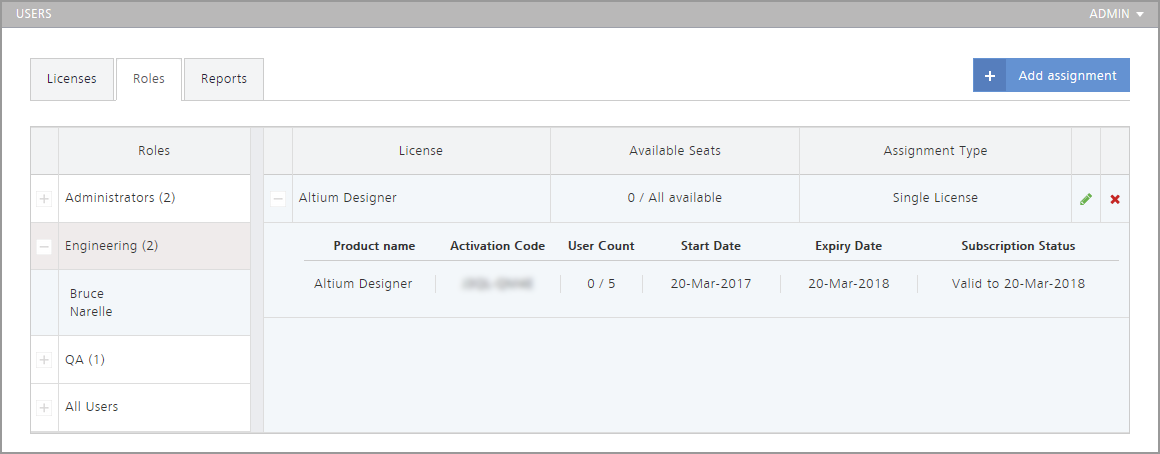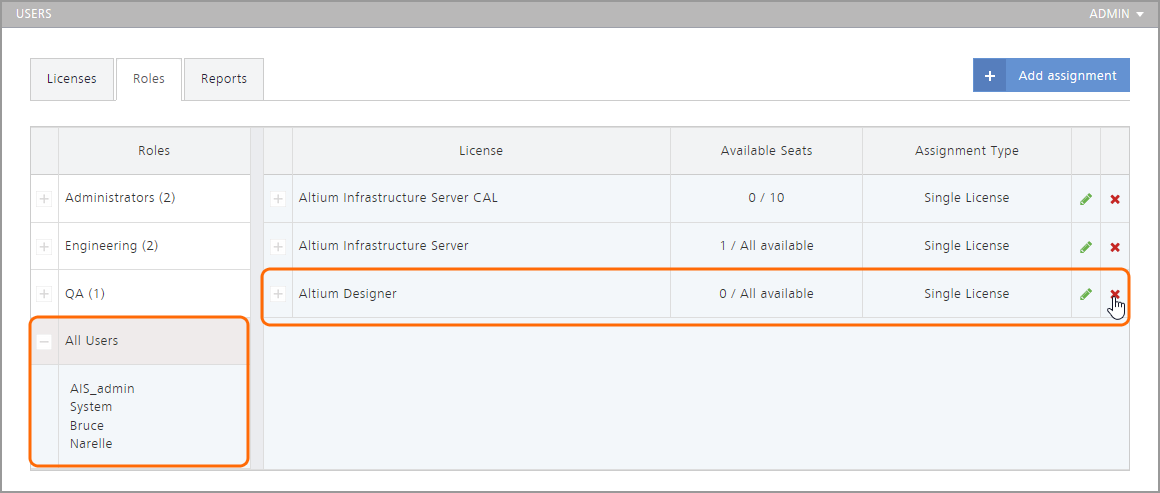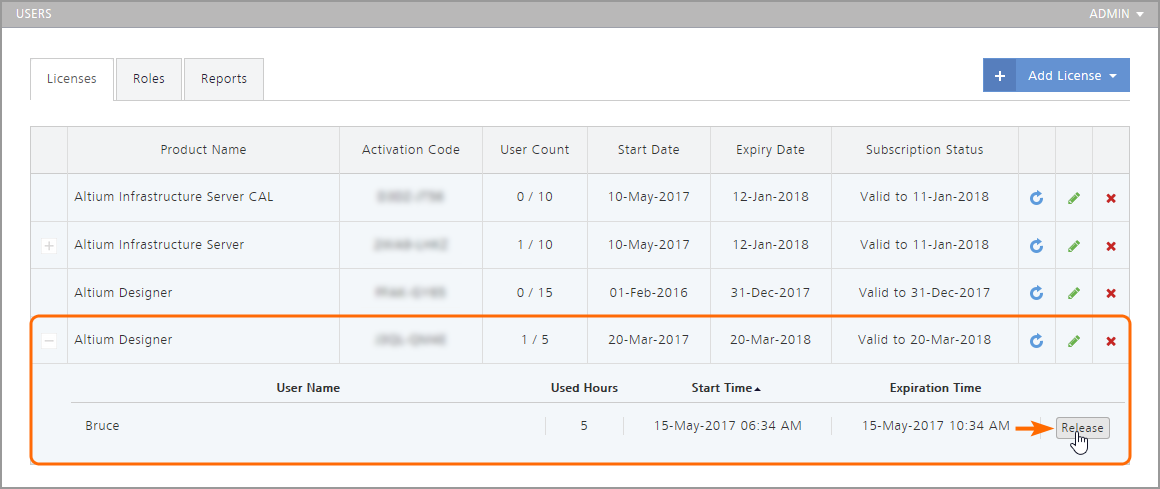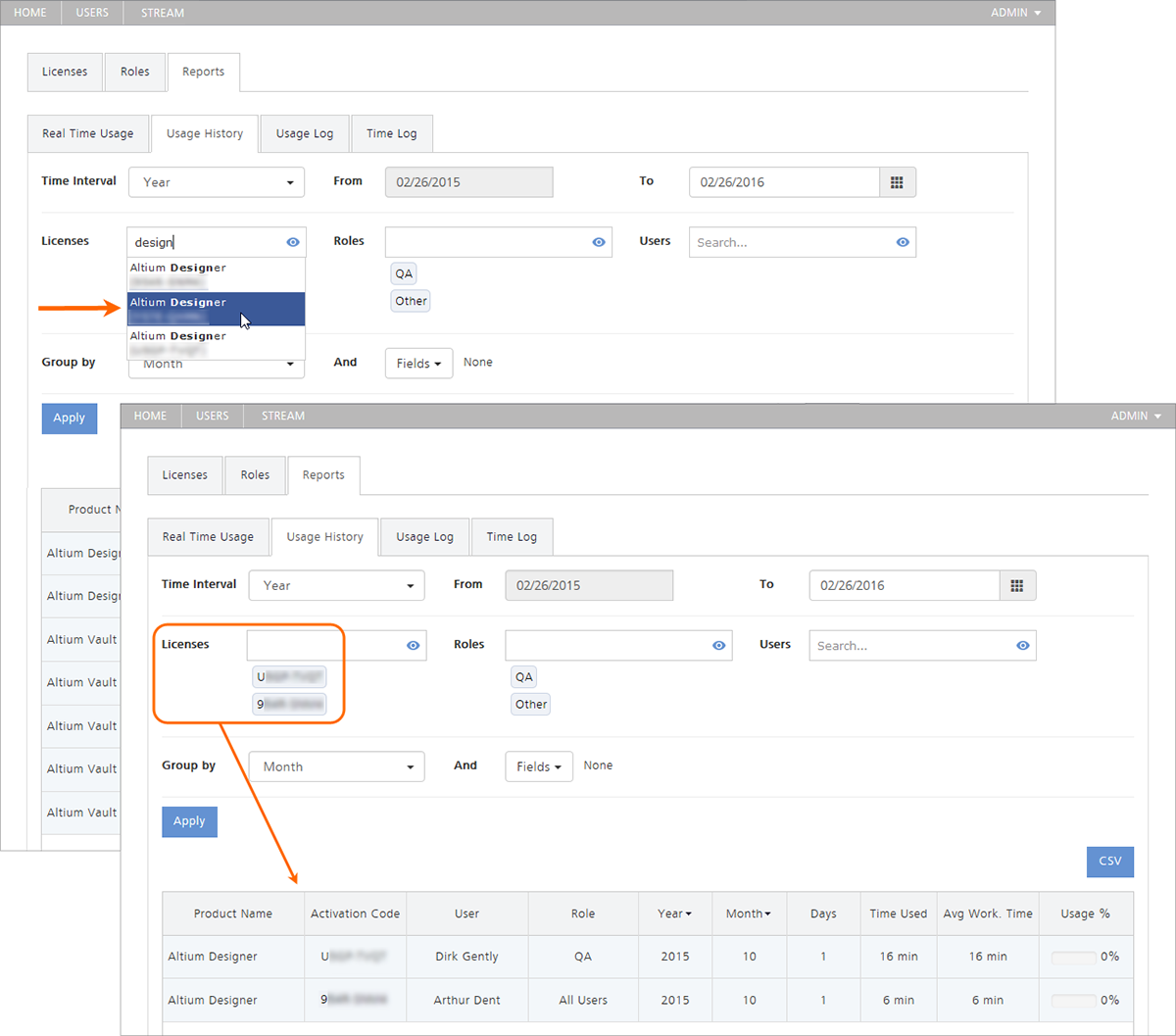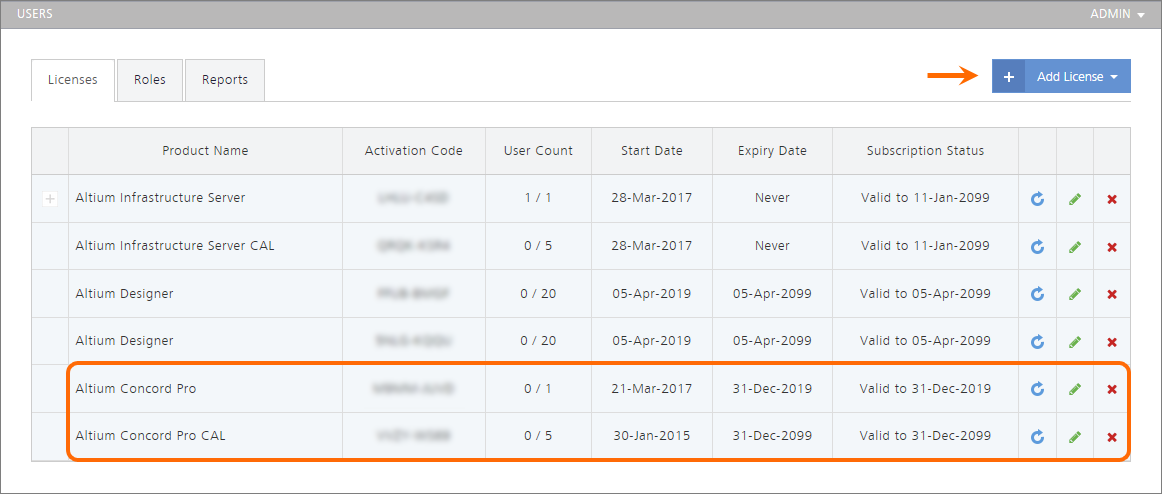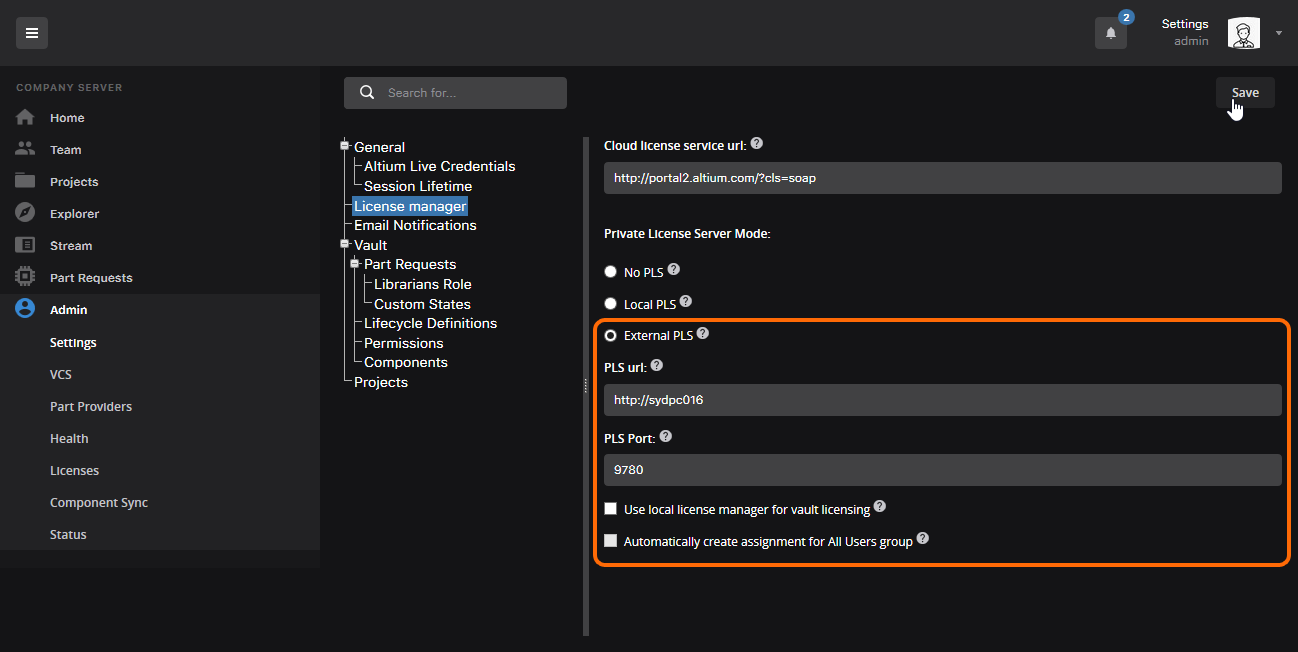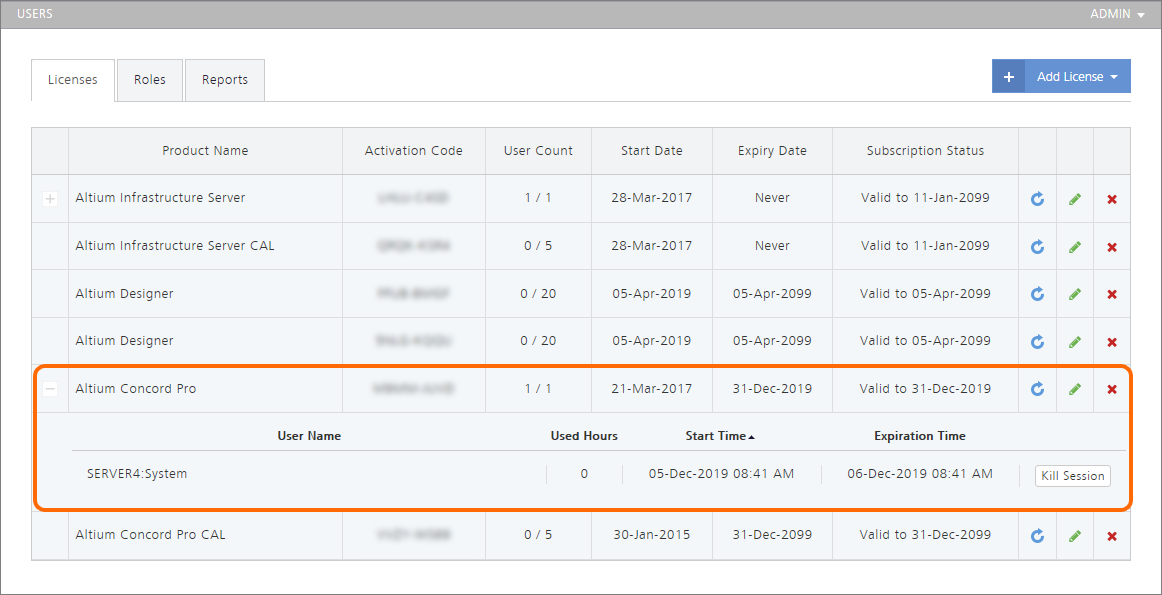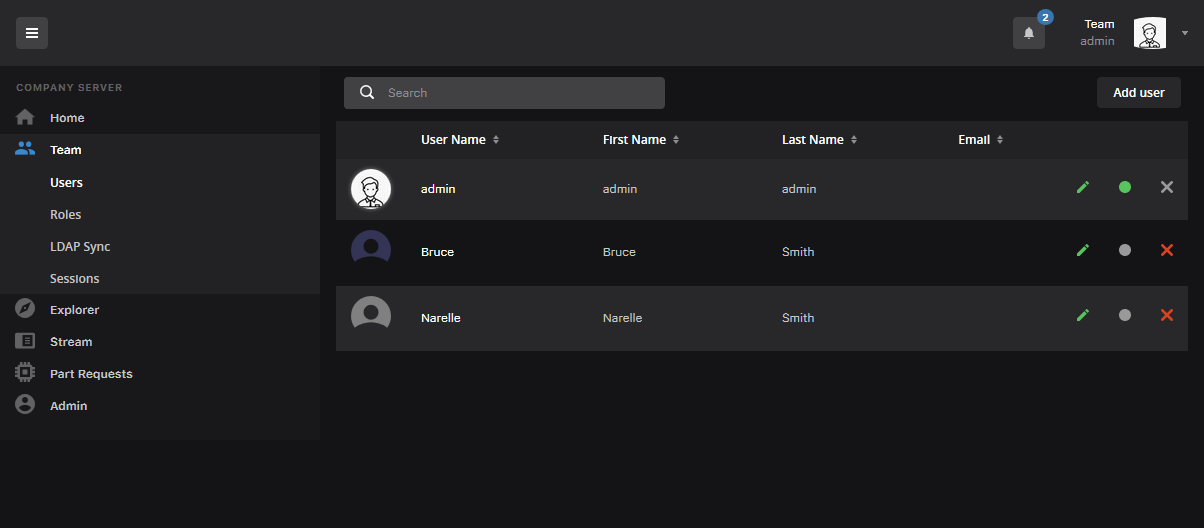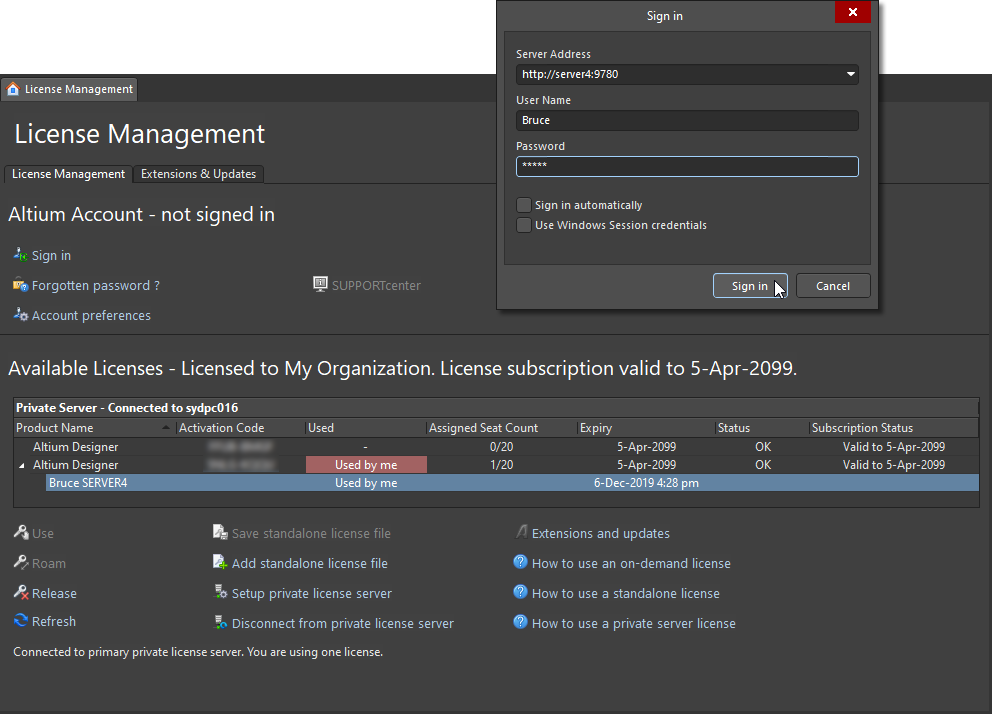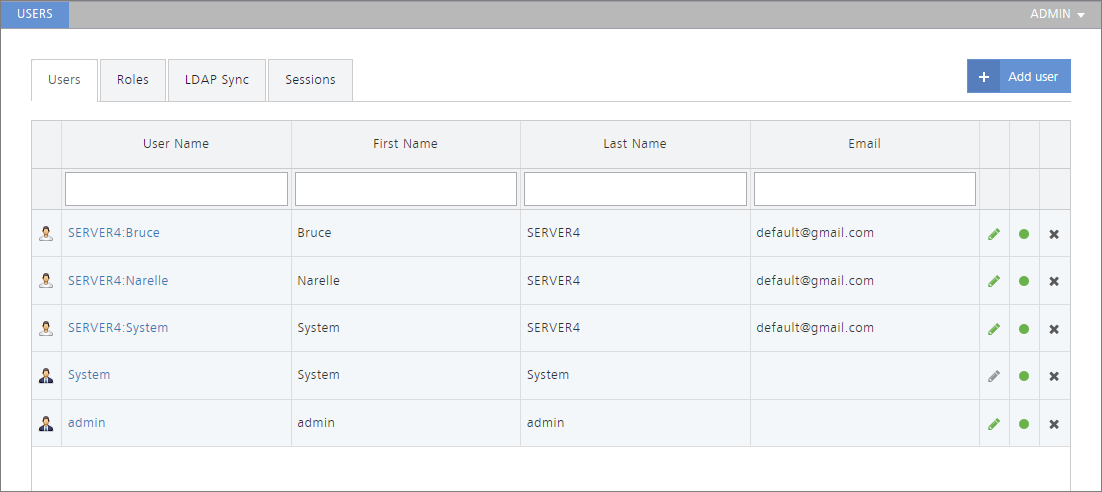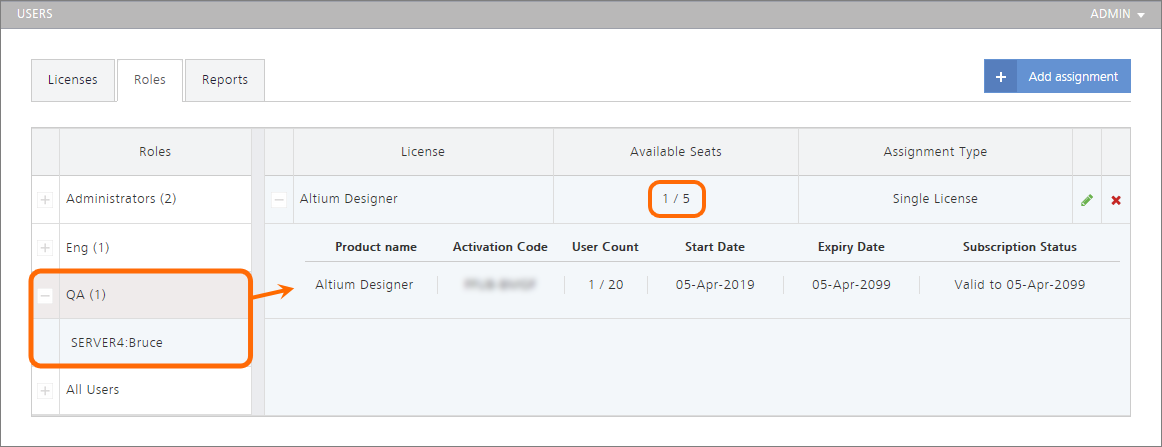Служба Private License Service
Главная страница: Altium Infrastructure Server
Локальный сервер Altium Infrastructure Server (AIS) обеспечивает удобный и гибкий способ управления лицензиями ПО Altium на предприятиях, где необходимо изолировать рабочие места от подключения к Интернет. В состав свободно загружаемого сервера AIS входит служба Private License Service (PLS), к которой можно получить доступ через локальную сеть предприятия.
Для получения лицензий Altium администратор настраивает сервер AIS, установленный на компьютере в сети LAN/WAN предприятия. Затем служба PLS сервера "обслуживает" эти лицензии для рабочих мест с ПО Altium в сети. После первоначального получения этих лицензий через онлайн-службу Altium они преобразуются в тип Private License для локального доступа к ним.
По аналогии с использованием лицензии через портал лицензирования Altium, рабочая станция с ПО Altium может заимствовать рабочее место лицензии, обслуживаемой PLS, а затем вернуть ее обратно в пул доступных лицензий, если в ее использовании больше нет необходимости. Служба PLS также позволяет обслуживать лицензии в роуминге, т.е. когда рабочее место лицензии заимствуется целевым компьютером на определенное время, что позволяет использовать лицензию на рабочей станции, например ноутбуке, при ее отключении от сети. Также лицензии серверов Altium, подключенных к сети, могут обслуживаться сервером AIS.
Сервер Altium Infrastructure Server (AIS) и его служба PLS обеспечивает гибкое управление множеством установок ПО Altium на предприятии. Кроме того, лицензии и использование их рабочих мест можно настроить, отслеживать их и управлять ими централизованно, через сервер AIS. Сервер, в свою очередь, может быть размещен в локальной сети LAN/WAN, изолированной от Интернет.
Подготовительные действия
Если сервер AIS еще не установлен, то первым этапом в использовании службы AIS должна быть установка и лицензирование сервера Altium Infrastructure Server.
► См. Установка Altium Infrastructure Server
Функциональность сервера AIS, в том числе служба PLS, становится доступной после добавления соответствующей лицензии AIS. Для этого нужно войти в AIS с помощью учетных данных по умолчанию admin/admin, открыть страницу Licenses (ADMIN » LICENSING) и добавить файлы лицензии из скачанного zip-архива с установщиком AIS. Сам сервер лицензируется импортированным файлом alf или из облака, если к нему есть доступ.
После установки и лицензирования сервер может получить лицензии на ПО Altium из онлайн-службы лицензировния через портал AltiumLive. Для этого нужно зайти на страницу диспетчера лицензий сервера License Manager (ADMIN » LICENSES) и выбрать опцию From Cloud (Из облака) из выпадающего меню кнопки 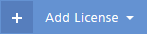 .
.
Обратите внимание, что сервер AIS необходимо настроить для подключения и входа на портал службы лицензирования Altium, чтобы получить лицензии, приобретенные вашим предприятием. После этого сервер можно отключить от Интернет. Другой способ – получить нужные лицензии через отдельный сервер AIS, который подключен к Интернет, а затем перенести файлы лицензий на локальный сервер AIS.
Использование службы лицензирования
После того, как сервер Altium Infrastructure Server (AIS) и его служба Private License Service (PLS) лицензированы (см. выше), полученными через портал AltiumLive лицензиями (сервер, клиентский доступ – CAL, прочее ПО Altium) можно управлять службой PLS в локальной сети.
Настройка локальной службы PLS
В конфигурации PLS по умолчанию, полученные лицензии назначаются группе All Users (Все пользователи), и они становятся доступны любым рабочим станциям с ПО Altium в сети. Сам сервер AIS лицензируется отдельно, как описано выше, через импорт файла alf.
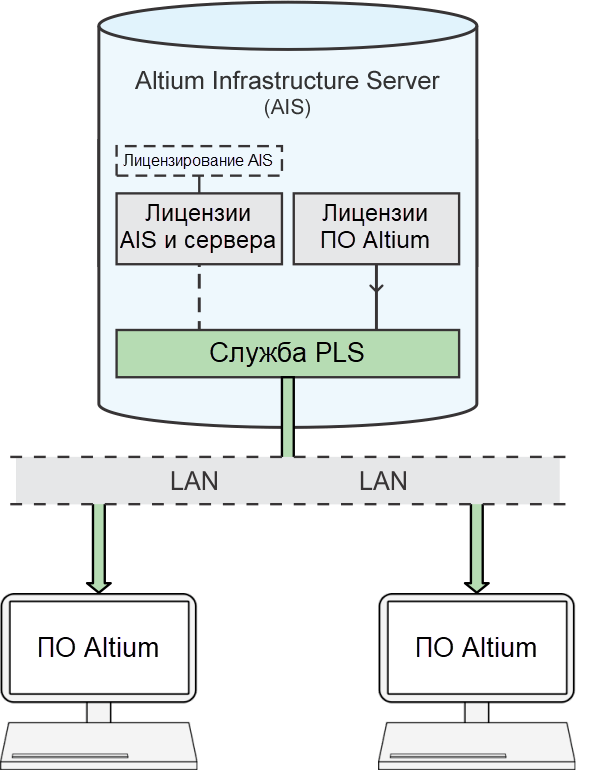
Служба PLS обслуживает рабочие станции с ПО Altium (клиентские места) в сети, когда они подключены к серверу AIS.
Служба PLS и полученные лицензии настроены по умолчанию таким образом, что ПО Altium при любом соединении к PLS получит доступ к лицензиям. Такая работа оптимальна при использовании центральной службы лицензирования (AIS) для обслуживания нескольких рабочих станций с равными требованиями к использованию ПО Altium – например, для обслуживания одной лицензии на несколько рабочих мест. См. информацию ниже, как ПО Altium, например Altium Designer, подключается к PLS.
Чтобы войти в настройки PLS, выберите License Manager в веб-интерфейсе AIS – ADMIN » SETTINGS – License Manager.

Опции в разделе License Manager управляют конфигурацией и заимствованием лицензий.
Опции в разделе License Manager:
- Cloud license service url (URL-адрес облачной службы лицензирования). При установке AIS здесь задается веб-адрес для доступа к службе лицензирования AltiumLive, что позволяет получить лицензию в соответствии с учетными данными AltiumLive. Эти данные можно добавить или отредактировать на странице General – Altium Live Credentials в разделе ADMIN » SETTINGS.
- Automatic user creation (Автоматическое создание пользователей). Если флажок поставлен, PLS будет автоматически создавать учетную запись пользователя AIS (в соответствии с учетной записью Windows рабочей станции), когда ПО Altium подключается к AIS. В Altium Designer это происходит, если включена настройка Setup Private License Server (см. ниже). Созданный профиль пользователя AIS затем используется для определения участия в роли, а значит, для определения лицензии, которая будет передана рабочему месту с ПО Altium. Если эта настройка отключена, учетная запись пользователя создаваться не будет.
- Seat return timeout interval (Интервал ожидания возврата рабочего места). Здесь определяется период неактивности клиента (подключенной рабочей станции), по истечении которого заимствованная лицензия деактивируется и возвращается в пул доступных лицензий. PLS периодически опрашивает клиента в сети и ожидает получение отклика. Если ответ не пришел в течение указанного количества часов, то заимствование лицензии отменяется. Если ПО на клиентском рабочем месте отключается от лицензии обычным способом (выход, отключение от PLS и т.д.), то лицензия на рабочее место возвращается автоматически.
- Automatically create assignment for All Users group (Автоматически создавать назначение для группы Все пользователи). Если эта опция включена, полученные лицензии будут назначены группе
All Users(Все пользователи). Лицензия будет доступна для всех рабочих мест, которые будут подключаться к AIS, без учета роли, назначенной профилю пользователя. Обратите внимание, что назначение лицензий можно изменить, как указано выше. Назначение лицензий можно отредактировать, как описано ниже. Если эта опция отключена, то полученная лицензия не будет назначена какой-либо группе пользователей и она будет не доступна.
На практике, служба PLS с настройками по умолчанию при подключении рабочих станций ведет себя следующим образом:
- Программному обеспечению Altium становятся доступными подходящие лицензии Altium из AIS. Все совместимые лицензии доступны всем рабочим станциям, поскольку для лицензий в PLS включено автоматическое назначение для всех пользователей (Automatically create assignment for All Users group).
- В AIS создается новый профиль пользователя на основе имени учетной записи Windows рабочей станции, даже если ПО рабочей станции не заимствует лицензию. Это происходит, потому что включено автоматическое создание пользователей (Automatic User Creation).
С точки зрения пользователя это значит, что подходящие лицензии доступны и их можно использовать (заимствовать).
Лицензирование программного обеспечения Altium
ПО Altium на рабочих станциях в сети, которые работают как клиенты службы PLS в AIS, могут получить доступ к лицензиям, которые настроены и сделаны доступными с помощью службой PLS.
Для доступа к лицензии, например из Altium Designer, используйте опцию Setup private license server на странице управления лицензиями License Management, чтобы сначала установить соединение. В диалоговом окне Private License Server Setup задайте соответствующие AIS значения в полях Server name и Server port. После того, как Altium Designer подключится к серверу AIS и его службе PLS, в разделе 'Available Licenses' на странице License Management будет выведен список лицензий, предоставленных соединением PLS, в категории Private Server – Connected to xxx, где под 'xxx' обозначено название AIS, обслуживающего лицензии.
Для доступа к лицензии, например из Altium Designer, используйте опцию Setup private license server на странице управления лицензиями License Management, чтобы сначала установить соединение. В диалоговом окне Private License Server Setup задайте соответствующие AIS значения в полях Server name и Server port. После того, как Altium Designer подключится к серверу AIS и его службе PLS, в разделе 'Available Licenses' на странице License Management будет выведен список лицензий, предоставленных соединением PLS, в категории Private Server – Connected to xxx, где под 'xxx' обозначено название AIS, обслуживающего лицензии.
Чтобы заимствовать лицензию для Altium Designer, выберите нужную лицензию из списка и нажмите на кнопку Use. Другой способ – лицензия, обслуживаемая AIS, может быть настроена в режим автоматического заимствования (Automatic Leasing). В этом случае, кроме установления первого подключения, иного вмешательства пользователя не требуется. Altium Designer сохранит настройки подключения к PLS и при запуске будет пытаться установить соединение.
Состояние выбранной лицензии изменится – будет указано, что она используется вами. Также изменится поле Assigned Seat Count, чтобы показать, что было взято одно рабочее место лицензии.
После заимствования лицензии, автоматическим или ручным выбором в клиентском приложении, на странице Licensing сервера AIS (ADMIN » LICENSES) будет показано, что одно рабочее место лицензии взято в пользование – для этой лицензии будет увеличен счетчик пользователей User Count. Эта лицензия будет сразу возвращена, если рабочая станция отключится от PLS, пользователь закроет программу или администратор AIS принудительно вернет лицензию, нажав кнопку  .
.
► Для получения более подробной информации об опции Automatic user creation см. раздел Автоматически создаваемые профили пользователей.
► Для получения более подробной информации об опции Automatic user creation см. раздел Автоматически создаваемые профили пользователей.
Управление доступом к лицензиям
Чтобы управлять доступом к лицензиям для пользователей ПО Altium, на сервере AIS можно настроить назначение лицензий пользователям из определенной группы (т.е. с определенной ролью). На практике это означает, что при подключении рабочей станции к AIS служба PLS предоставит лишь те лицензии, которые назначены роли, т.е. той группе пользователей, участником которой является пользователь.
По умолчанию, полученные сервером AIS лицензии назначаются всем пользователям, но их можно назначить любой доступной роли. Аналогично, пользователя можно добавить к любой доступной роли.
► См. раздел Пользователи и роли для получения общей информации по работе с пользователями и ролями в AIS, а также Управление пользователями для получения более подробной информации.
► См. раздел Пользователи и роли для получения общей информации по работе с пользователями и ролями в AIS, а также Управление пользователями для получения более подробной информации.
Перед тем, как начать управление лицензиями через роли, необходимо выполнить ряд условий:
- Добавить профили пользователей для соответствующих рабочих станций. Они создаются автоматически при подключении рабочей станции к AIS.
- Добавить подходящие роли в AIS и сделать профили пользователей участниками этих ролей.
- Получить для AIS лицензии, соответствующие ПО на рабочих станциях. Это должны быть активные лицензии с подходящим количеством доступных рабочих мест.
- Изменить в AIS учетные данные администратора по умолчанию (
admin/admin) на корректные данные профиля администратора. Сделать это настоятельно рекомендуется, независимо от того, как будет использоваться AIS.
Назначение лицензий
После настройки пользователей и ролей AIS, лицензии можно назначить ролям необходимы образом.
В примере, показанном ниже, подключены две рабочие станции (ENGINEERING-2 и ENGINEERING-3) и созданы соответствующие профили пользователей (Bruce и Narelle), на основе активной учетной записи Windows рабочей станции. Были добавлены две роли (Engineering и QA), пользователи назначены участниками этих ролей: Bruce – участник роли Engineering, Narelle – участник обеих ролей Engineering и QA.
Добавить лицензии к желаемым ролям можно на странице ADMIN » LICENSES. В примере ниже на сервер AIS были добавлены две лицензии ПО Altium, по умолчанию назначенные роли All Users.
Чтобы назначить лицензию более подходящей роли, нажмите соответствующую ей кнопку  . Откроется страница License Edit (Редактирование лицензии), где нужно нажать кнопку
. Откроется страница License Edit (Редактирование лицензии), где нужно нажать кнопку  для редактирования назначения лицензии. Откроется диалоговое окно Edit Assignment – назначение роли можно изменить в меню Assign to role. В этом примере лицензия была назначена роли
для редактирования назначения лицензии. Откроется диалоговое окно Edit Assignment – назначение роли можно изменить в меню Assign to role. В этом примере лицензия была назначена роли QA.
Опции назначения лицензий:
- Automatic leasing (Автоматическое заимствование). Указывает ПО Altium на рабочих местах автоматически заимствовать (использовать) лицензию, если она доступна. Например, на странице License Management обычный процесс выделения лицензии в списке и ее выбор для использования будет происходить автоматически.
- Seat availability (Доступность рабочих мест). Здесь указывается число рабочих мест лицензий (вплоть до их общего количества), которые будут доступны соответствующей роли. Чтобы сделать доступными все рабочие места лицензии, поставьте флажок All available seats.
- Roaming (Роуминг). Включение опции Allow Roaming позволяет взять в использование лицензию на ПО Altium, если рабочая станция не подключена к сети. Настройка Max roam позволяет указать максимальный период, по истечению которого рабочее место лицензии деактивируется на заимствовавшей ее рабочей станции. Для более подробной информации по роумингу лицензий Altium см. раздел Лицензирование On-Demand.
- Notifications (Уведомления). Уведомления – это сообщения, которые отправляются пользователю при определенных событиях, например если были заимствованы почти все назначенные рабочие места лицензии (опция Notify for 90% seat count). Включите опцию Reject notifications и укажите целевую роль (опционально), чтобы отправлять уведомления пользователям в случае их отключения от назначенной лицензии (аннулирования рабочих мест).
Когда настройка назначения завершена, нажмите  для подтверждения назначения выбранной роли. Чтобы удалить текущее назначение лицензии, используйте кнопку
для подтверждения назначения выбранной роли. Чтобы удалить текущее назначение лицензии, используйте кнопку  у соответствующей записи.
у соответствующей записи.
Просмотр ролей
Чтобы видеть общую сводку назначений и редактировать их, выберите Roles (Роли) в диспетчере лицензий (ADMIN » LICENSES – вкладка Roles). Нажмите на название роли в столбце Roles, чтобы увидеть ее участников и назначенные ей лицензии. В примере ниже показано, что пользователь Narelle является участником роли QA, которой доступна назначенная ей лицензия на 15 рабочих мест.
Здесь также можно назначить лицензию роли, с помощью кнопки 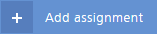 . Чтобы здесь назначить лицензию роли
. Чтобы здесь назначить лицензию роли Engineering, а следовательно, и пользователям Bruce и Narelle, выберите подходящую лицензию из выпадающего меню License в диалоговом окне Add Assignment, и нажмите  для сохранения изменений.
для сохранения изменений.
Здесь роли Engineering (и ее участникам) была назначена лицензия на 5 рабочих мест. Для получения более подробной информации по назначенной лицензии раскройте соответствующую запись с помощью  .
.
Обратите внимание, что здесь было создано новое назначение лицензии, а не существующее назначение было изменено с All Users на другую роль (как было описано ранее). Т.е. здесь лицензия на 5 рабочих мест была назначена роли Engineering, но она также все еще назначена роли All Users по умолчанию, поэтому она будет доступна всем рабочим станциям, которые подключаются к серверу AIS.
Если удалить назначение роли All Users, то лицензия будет назначена только роли Engineering, следовательно, она будет доступна только группе пользователей Engineering. Чтобы удалить существующее назначение лицензии, воспользуйтесь кнопкой  для соответствующей записи.
для соответствующей записи.
Таким образом, в этом примере:
- Рабочей станции с именем учетной записи Windows
Bruceна компьютереENGINEERING-2будет доступна лицензия ПО на 15 рабочих мест, поскольку в AIS:- Профиль подключенного пользователя
Bruce(Bruce/ENGINEERING-2). - Пользователь
Bruce– участник ролиEngineering. - Роли
Engineeringназначена лицензия на 15 рабочих мест.
- Профиль подключенного пользователя
- Рабочей станции с именем учетной записи Windows
Narelleна компьютереENGINEERING-3будет доступна лицензия на 15 рабочих мест и лицензия на 5 рабочих мест, поскольку в AIS:- Профиль подключенного пользователя –
Narelle(Narelle/ENGINEERING-3). - Пользователь
Narelle– участник ролейEngineeringиQA. - Роли
Engineeringназначена лицензия на 15 рабочих мест, а ролиQAназначена лицензия на 5 рабочих мест.
- Профиль подключенного пользователя –
Работа с лицензиями
Служба Private License Service на базе AIS предоставляет ряд инструментов для управления расположением и использованием лицензий, в том числе возможность принудительного возврата заимствованной лицензии и подробное отслеживание того, как лицензии используются.
Возврат используемой лицензии
В тех случаях, когда лицензия была заимствована ПО Altium, но не была возвращена корректно, служба PLS предлагает средство для прекращения заимствования и возврата рабочего места в пул доступных лицензий. Это может произойти, если компьютер пользователя перешел в режим ожидания при активном ПО или если программа по какой-то причине завершилась аварийно. Тогда рабочее место лицензии остается в использовании, и другие пользователи не смогут получить к нему доступ.
В этой ситуации перейдите в список лицензий в веб-интерфейсе AIS через ADMIN » LICENSES. В списке лицензий на вкладке Licenses разверните лицензию с помощью кнопки  и найдите пользователя, который все еще заимствует рабочее место.
и найдите пользователя, который все еще заимствует рабочее место.
Это заимствование можно прекратить, после чего рабочее место вернется в пул лицензий. Для этого нажмите кнопку  у соответствующего пользователя и подтвердите действие в диалоговом окне Release seat. Например, пользователь Altium Designer получит уведомление, что лицензия была принудительно отозвана администратором.
у соответствующего пользователя и подтвердите действие в диалоговом окне Release seat. Например, пользователь Altium Designer получит уведомление, что лицензия была принудительно отозвана администратором.
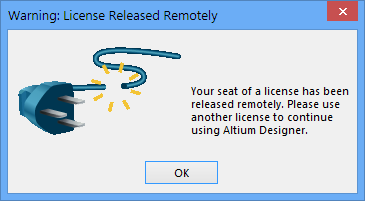
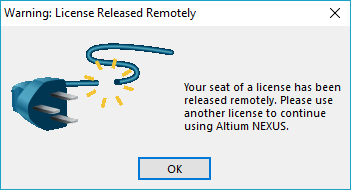
Обратите внимание, что это уведомление получит лишь тот пользователь, который находится в сети, но не пользователь, который заимствует лицензию на той же машине, где установлен AIS, т.е. где ПО Altium и сервер AIS установлены на одном компьютере.
Отслеживание использования лицензий
Сервер Altium Infrastructure Server (AIS) включает в себя ряд инструментов для отслеживания использования лицензий и создания отчетов, что позволяет проверять, как лицензии на ПО Altium используются на предприятии. Это может быть полезно для оптимизации доступа к лицензиям, прогноза будущих потребностей в лицензиях и определения использования лицензий отдельными пользователями.
Эти функции доступны в меню администратора на вкладке Reports (Отчеты) на странице License Manager (ADMIN » LICENSES). Здесь представлен ряд опций, которые доступны на различных вкладках этого раздела. В зависимости от того, какую информацию требуется представить в том или ином отчете, можно использовать фильтры по лицензиям, ролям, пользователям и периодам времени.
Например, чтобы показать активность определенного набора лицензий, выберите интересующие лицензии из выпадающего меню Licenses и нажмите  . Фильтр работает, пока выбрана любая из вкладок с типом отчета, что позволяет просмотреть отчеты по использованию только выбранных лицензий.
. Фильтр работает, пока выбрана любая из вкладок с типом отчета, что позволяет просмотреть отчеты по использованию только выбранных лицензий.
На странице Report также можно экспортировать текущий отчет в формате CSV, который совместим с Microsoft Excel и другими приложениями по работе с электронными таблицами. Выберите необходимые данные для отчета с помощью вкладок и фильтров, нажмите кнопку  и укажите расположения для сохранения файла на диск.
и укажите расположения для сохранения файла на диск.
Настраиваемые сообщения об ошибках
При работе с ПО Altium пользователь может получать от AIS различные сообщения об ошибках в связи с проблемами профиля пользователя, лицензий и расположения рабочих мест.
Тексты для кодов ошибок, показанных в сообщениях, можно настроить, изменив содержимое файла errors.xml, расположенного в папке LicenseManagerService установки AIS – обычно это C:\Program Files (x86)\Altium\Altium Infrastructure Server\LicenseManagerService.
Например, запись XML для сообщения по умолчанию об ошибке, которая происходит, когда служба PLS не может создать синхронизированную учетную запись пользователя (например, из-за того, что отключена опция Automatic user creation), выглядит следующим образом:
<Error code="4" text="Unable to connect to License Manager. User %USERNAME% has not been found and could not be created because of the server policies. Please contact License Administrator"/>.
Эта запись может быть отредактирована, чтобы отображалось диалоговое окно Error, представленное ниже. Обратите внимание, что при необходимости здесь можно включить коды CR/LF ( ) и ключевые параметры, такие как имя пользователя (%USERNAME%).
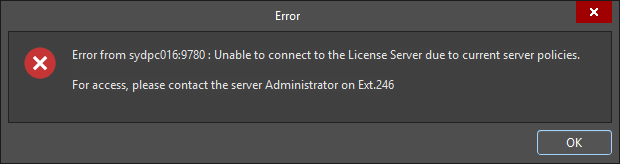
Измененное сообщение об ошибке для условия 'код 4'.
Лицензирование удаленного сервера Altium
Кроме ПО для проектирования, такого как Altium Designer, с помощью сервера Altium Infrastructure Server (AIS) можно лицензировать сервер Altium. При такой конфигурации сервер AIS выступает в роли центра управления лицензиями для всех продуктов Altium, в том числе всеми серверов Altium в сети, которые, например, управляют проектными данными различных отделов проектирования.
Такой тип установки подходит для больших предприятий, где каждый отдел предприятия (разработка, ОТК и т.д.) может использовать множество установок ПО Altium и локальный сервер Altium для управления проектными данными. Установки серверов и другого ПО Altium лицензируются центральным выделенным сервером – службой PLS сервера Altium Infrastructure Server (AIS).
► См. диаграмму ниже, где схематично представлена организация множества серверов.
В предположении, что на сервере отдела уже настроены учетные записи его пользователей, всеми лицензиями этого отдела можно управлять с центрального сервера AIS, если:
- Сервером AIS получены лицензии Altium Server и Altium Server CAL.
- Удаленный сервер отдела настроен на использование внешнего PLS (External PLS Mode) для доступа к центральному серверу AIS, а локальный диспетчер лицензий сервера отключен (см. ниже).
Добавление лицензий сервера Altium
Лицензии сервера добавляются аналогично любым другим лицензиям – выбором опции From cloud (Из облака) меню кнопки ; 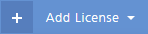 и выбором доступных лицензий из службы лицензирования AltiumLive.
и выбором доступных лицензий из службы лицензирования AltiumLive.
При корректной настройке, сервер Altium в сети будет автоматически заимствовать доступную лицензию по сети, и в AIS никакой дальнейшей настройки не потребуется – можно оставить назначение лицензии группе All Users по умолчанию, и включать опцию Auto leasing для этого назначения не нужно.
Настройка службы PLS удаленного сервера
Поскольку сервер Altium, как правило, лицензируется собственными инструментами, то в случае использования центрального сервера лицензий (AIS) лицензию сервера будет предоставлять AIS. Для настройки сервера Altium таким образом, чтобы он заимствовал доступную лицензию по сети из AIS, сначала включите режим использования внешней службы лицензирования External PLS в настройках License Manager сервера (Admin » Settings – License manager).
В этом режиме сервер отдела будет пытаться заимствовать лицензию с сервера PLS, адрес и порт которого указаны в полях PLS url и PLS Port. Введите сетевой адрес и порт сервера AIS, который выступает в роли центрального сервера лицензий. Сетевой адрес "внешнего" AIS на рисунке выше, а значит, и внешней службы PLS, – http://sydpc016. Оно основано на имени компьютера, на котором установлен сервер AIS.
На сервере Altium также необходимо переключить поиск собственных лицензий с внутренней службы PLS на внешнюю, т.е. на AIS. Для этого отключите опцию Use local license manager for vault licensing, как показано выше.
Чтобы подтвердить изменения в разделе License Manager, сохраните новые настройки (  ).
).
Теперь настроенный сервер отдела будет заимствовать лицензии из центрального сервера AIS, где будет показано, что увеличилось количество User Count заимствованных рабочих мест сервера, а рабочее место заимствовала сформированная учетная запись пользователя удаленного сервера с именем <имя_компьютера>:System. В этом примере, удаленный сервер (Altium Concord Pro) установлен на компьютере с именем SERVER4.
Лицензирование пользователей локального сервера
В больших системах со множеством серверов, которые описаны выше, удаленный сервер обеспечивает управление проектными данными, но его лицензирование "переключено" с использования внутренней службы на службу центрального сервера AIS. Это значит, что лицензирование ПО отдела (как сервер, так и ПО для проектирования) будет осуществляться центральной службой PLS.
При такой конфигурации, пользователи рабочих станций отдела регистрируются на сервере как обычно, с помощью существующих пользовательских аккаунтов сервера. После того, как сервер настроен на использование внешней службы PLS, у этих пользователей будет доступ к лицензиям, которые были "перенаправлены" на центральную службу лицензирования (AIS). Например, при входе из Altium Designer, на его странице License Management будет автоматически выведен список всех совместимых лицензий, предлагаемых центральным AIS.
При такой конфигурации, пользователи рабочих станций отдела регистрируются на сервере как обычно, с помощью существующих пользовательских аккаунтов сервера. После того, как сервер настроен на использование внешней службы PLS, у этих пользователей будет доступ к лицензиям, которые были "перенаправлены" на центральную службу лицензирования (AIS). Например, при входе из Altium Designer, на его странице License Management будет автоматически выведен список всех совместимых лицензий, предлагаемых центральным AIS.
Синхронизация пользователей сервера
Частью механизма, который обеспечивает пользователю доступ к удаленным лицензиям через локальный сервер Altium, является создание "синхронизированного" имени пользователя на центральном сервере лицензий (AIS). Чтобы успешно лицензировать ПО на рабочих станциях, которые входят в локальные серверы Altium отделов, в диспетчере лицензий AIS должна быть включена опция Automatic user creation.
В примере на рисунке ниже показан сервер отдела (Altium Concord Pro, размещенный на сервере SERVER4) с двумя зарегистрированными пользователями: Bruce и Narelle. Это учетные записи пользователей, которые входят на сервер для доступа к его возможностям по управлению данными. Этот сервер представляет собой один из серверов отделов, показанных на иллюстрации многосерверной системы выше, где источником всех лицензий является центральная служба лицензирования AIS.
Если лицензии, предлагаемые центральным сервером AIS, доступны всем пользователям (группа All Users по умолчанию), то они будут перенаправлены через сервер отдела ко всем вошедшим пользователям. После того, как пользователь сервера вошел, служба лицензирования центрального сервера AIS автоматически выполнит создание "синхронизированной" учетной записи пользователя, даже если лицензия не была заимствована.
На рисунке ниже пользователь Bruce вошел со своими учетными данными на локальный сервер SERVER4, который настроен на взятие лицензий из центральной службы лицензирования AIS (sydpc016). Здесь ПО Altium использует рабочее место лицензии, предложенной центральной службой лицензирования (AIS). Считается, что лицензия заимствована пользователем Bruce SERVER4 (Имя + Фамилия автоматически созданной учетной записи в AIS). Также обратите внимание, что заголовок таблицы лицензий указывает на то, что источником всех доступных лицензий является Private Server, которым в данном случае является sydpc016.
Как показано ниже, при входе пользователей на локальный сервер отдела со своих рабочих станций происходит автоматическое создание двух учетных записей, соответствующих учетным записям сервера: пользователь локального сервера Bruce стал учетной записью AIS SERVER4:Bruce, а пользователь Narelle – учетной записью SERVER4:Narelle на центральном AIS. Обратите внимание, что учетная запись SERVER4:System соответствует самому серверу отдела (Altium Concord Pro в этом примере), который заимствует лицензии сервера с AIS – см. Лицензирование удаленного сервера Altium выше.
После того, как учетная запись пользователя была зарегистрирована в AIS, ее можно отредактировать, если это необходимо. Подключения и роли связаны только с именем пользователя (User Name), поэтому остальные параметры можно менять. Например, изменения имени и фамилии будут отражены в имени, связанным с лицензией, заимствованной ПО Altium при входе на локальный сервер.
Управление лицензиями пользователей сервера
Пользователи, имена которых были синхронизированы с центральным сервером лицензий AIS многосерверной системы, могут быть добавлены в роли для управления их доступом к лицензиям и рабочим местам. Когда пользователь входит в локальный сервер отдела, ему становятся доступными лицензии из центрального AIS. Доступность этих лицензий определена ролями и назначениями, настроенными для этого синхронизированного профиля пользователя в центральном сервере AIS.
Для рассмотренного здесь примера:
- Синхронизированная учетная запись пользователя
SERVER4:Bruce(пользовательBruce, синхронизированный с локального сервераSERVER4отдела) был добавлен в рольQA. - Роли
QAбыла назначена одна из доступных лицензий Altium Designer, с 5 из 20 рабочих мест, выделенных для этой роли. - Синхронизированная учетная запись пользователя
SERVER4:Narelle(пользовательNarelle, синхронизированный с локального сервераSERVER4отдела) был добавлен в рольEng. - Роли
Engбыла назначена одна из доступных лицензий Altium Designer, со всеми 20 рабочими местами, выделенных для этой роли.
Исходя из этого примера, при входе пользователя в учетную запись Bruce локального сервера отдела из Altium Designer, центральная служба лицензирования (AIS) предлагает ему 5 из 20 рабочих мест лицензии Altium Designer через локальный сервер (Altium Concord Pro). Аналогично, при входе в учетную запись Narelle из Altium Designer становятся доступны все 20 рабочих мест другой лицензии Altium Designer.
Эти настройки ролей и назначений задаются администратором сервера лицензий после того, как пользователь локального сервера войдет первый раз со своими учетными данными (вследствие чего в AIS будет создан синхронизированный профиль).
Решение проблем с доступом к лицензиям
Если вашему ПО не удается подключиться к службе лицензирования AIS или если ПО не видит доступных лицензий в AIS, то возможно, что некоторые настройки системы или сервера не позволяют получить доступ.
При устранении проблем доступа примите во внимание следующее:
- Брандмауэр хост-ПК – служба PLS сервера Altium при передаче по сети данных о лицензии использует по умолчанию порт
9780. Проверьте, что этот порт открыт брандмауэром хост-компьютера при установке AIS. - Разрешенные сетевые соединения – например, Altium Designer позволяет настроить сетевую активность на странице Network Activity в разделе System диалогового окна Preferences. Проверьте, что опция 'License Server' включен, чтобы AIS мог соединяться с Altium Designer по сети.
- Проведите основные тесты:
- Проверьте локальную установку. Если на компьютере с AIS также установлено ПО Altium, то перед тем, как устранять проблемы с удаленными ПК, убедитесь, что служба PLS доступна для локального ПО. Если PLS и лицензии доступны локально, значит, проблема состоит в конфигурации сети или ПО того компьютера, к которому PLS не может подключиться.
- Назначьте лицензию всем пользователям. Если лицензия была корректно назначена в AIS, но ПО Altium не может ее заимствовать, временно изменить ее назначение на роль All Users (Все пользователи), или просто создайте новое назначение этой лицензии на всех пользователей. См. раздел Назначение лицензий выше. Если после этого лицензия стала доступна, значит проблема состоит в роли пользователя или назначении лицензии.
- Обновите службу PLS. После внесения изменений в службу PLS на сервере AIS, например при добавлении или удалении лицензий сервера, может понадобиться выйти и войти обратно на сервер, чтобы увидеть эти изменения. В некоторых случаях может быть необходимо перезапустить AIS с помощью перезагрузки компьютера или нажатием Restart (Перезапустить) в Диспетчере служб IIS.
- Перезапустите соединение к службе PLS. После внесения изменений в настройки доступа лицензии в PLS или в ПО Altium попробуйте перезапустить соединение, чтобы обнаружить изменение. Например, в Altium Designer нажмите кнопку Refresh на странице управления лицензиями Licensing Management и/или ссылку Disconnect/Reconnect... private license server. Чтобы принудительно перезапустить соединение, выберите ссылку Setup private license server и нажмите OK в диалоговом окне Private License Server Setup.
- Используйте режим автоматического создания пользователей Automatic user creation. Если эта опция отключена в AIS, то профиль пользователя не будет создан при подключении ПО к PLS. Следовательно, не будет доступен соответствующая учетная запись, и она не сможет стать участником роли, которой назначена лицензия. При многосерверной системе, которая описана выше, автоматическое создание профилей пользователей AIS необходимо для входа пользователей сервера и их доступа к лицензиям.